I den här handledningen kommer du att lära dig om en av de viktigaste aspekterna av Discord: textkanalerna och röstkanalerna. Oavsett om du är en ny serveradministratör eller bara vill lära dig mer om Discord-funktionerna, kommer den här handledningen att hjälpa dig att förstå och dra nytta av dessa kanalers möjligheter. Kommunikation med din community är avgörande för framgången av din server.
Viktigaste insikter
- Textkanaler möjliggör skriftlig kommunikation, medan röstkanaler stödjer röstkommunikation.
- Du kan skapa och hantera egna textkanaler för att främja specifika diskussionsämnen.
- Röstkanaler ger en plattform för ljudinteraktioner där du även kan starta videochatter och skärmdelningar.
Steg-för-steg-guide
Skapa och använda textkanaler
För att ta det första steget bör du först bekanta dig med textkanalerna. Textkanaler är områden där meddelanden kan utbytas. Du hittar alla textkanaler på vänster sida av din Discord-server.
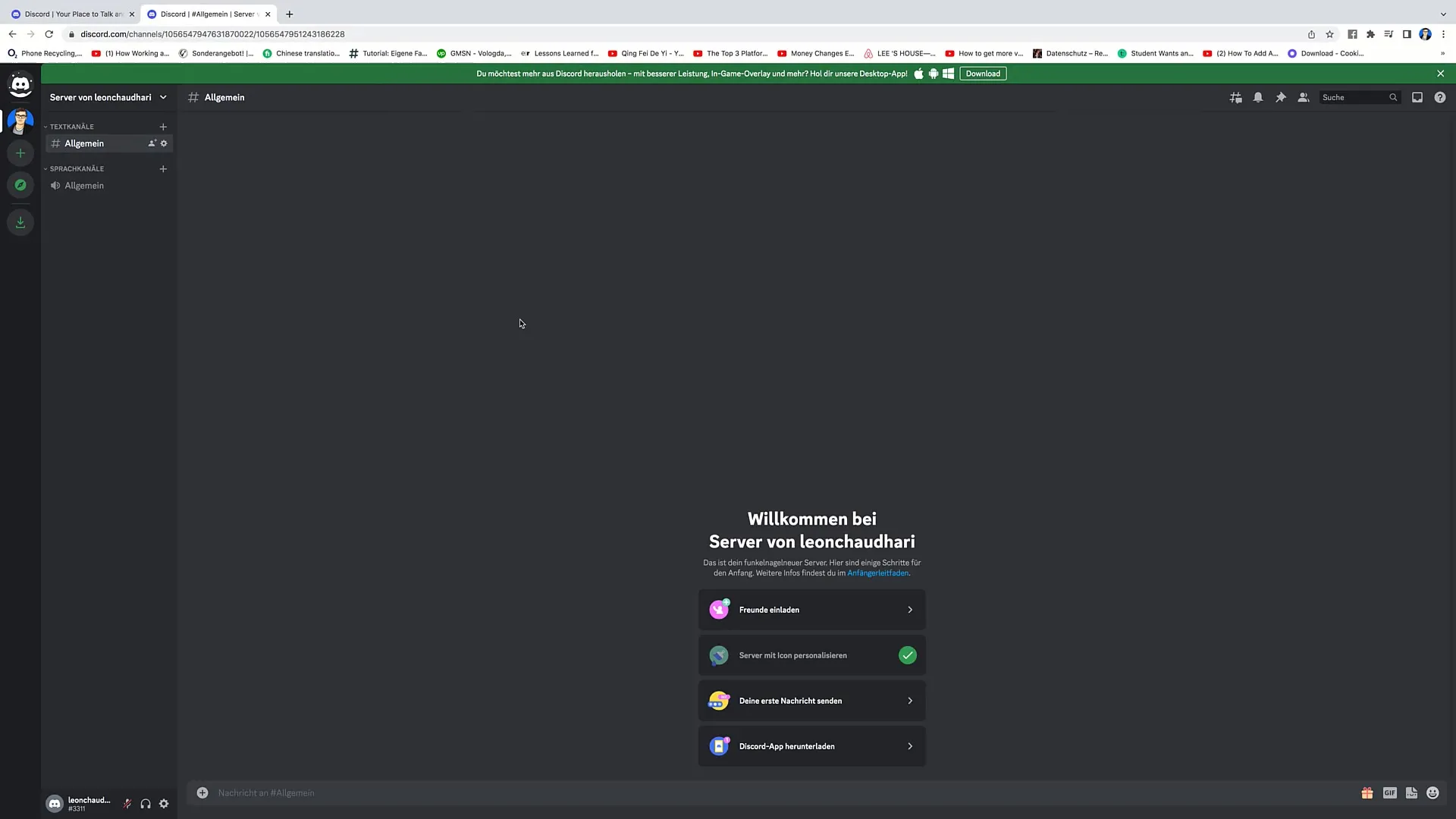
För att börja kommunicera, kan du helt enkelt klicka på den allmänna textkanalen. Där har du möjlighet att skicka meddelanden. Skriv till exempel "Hej alla, välkomna till min Discord-server" i textfältet och tryck på Enter. Ditt meddelande kommer omedelbart att skickas till kanalen.
Du kan också skapa inbjudningar till specifika textkanaler genom att klicka på plus-tecknet bredvid användarnamnet. På så sätt kan du bjuda in nya medlemmar.
Om du vill skapa fler textkanaler, gå till "Skapa kanal". Välj sedan typen av kanal, i detta fall "Textkanal". Nu har du möjlighet att antingen ange ett namn (t.ex. "Tjäna pengar") eller ett ämne för kanalen.
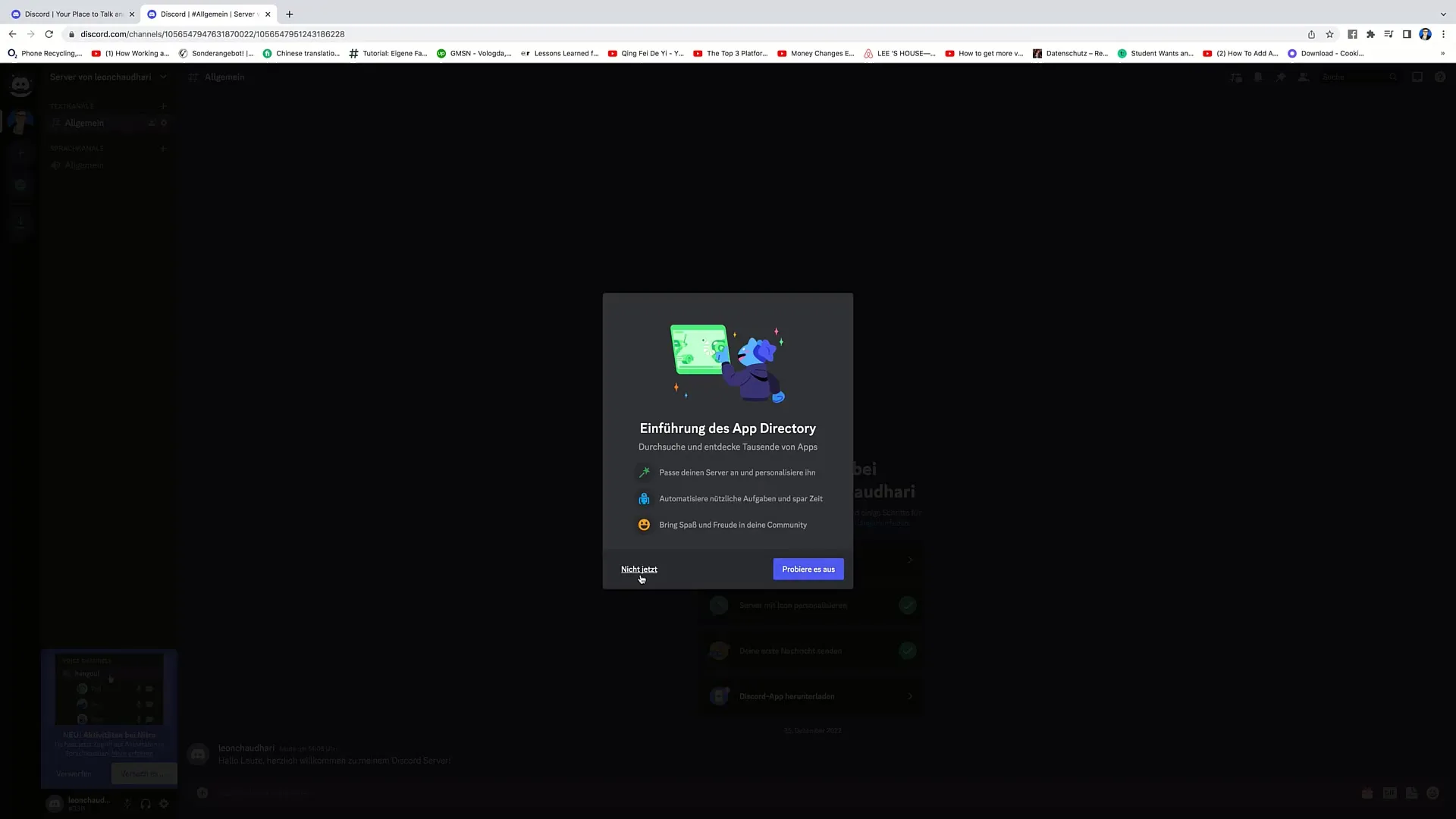
När du har angett kanalnamnet och klickat på "Skapa kanal" kommer den att läggas till automatiskt. Tänk på om du vill göra kanalen privat eller inte. I de flesta fall rekommenderas det att skapa offentliga kanaler så att ett större antal användare kan delta.
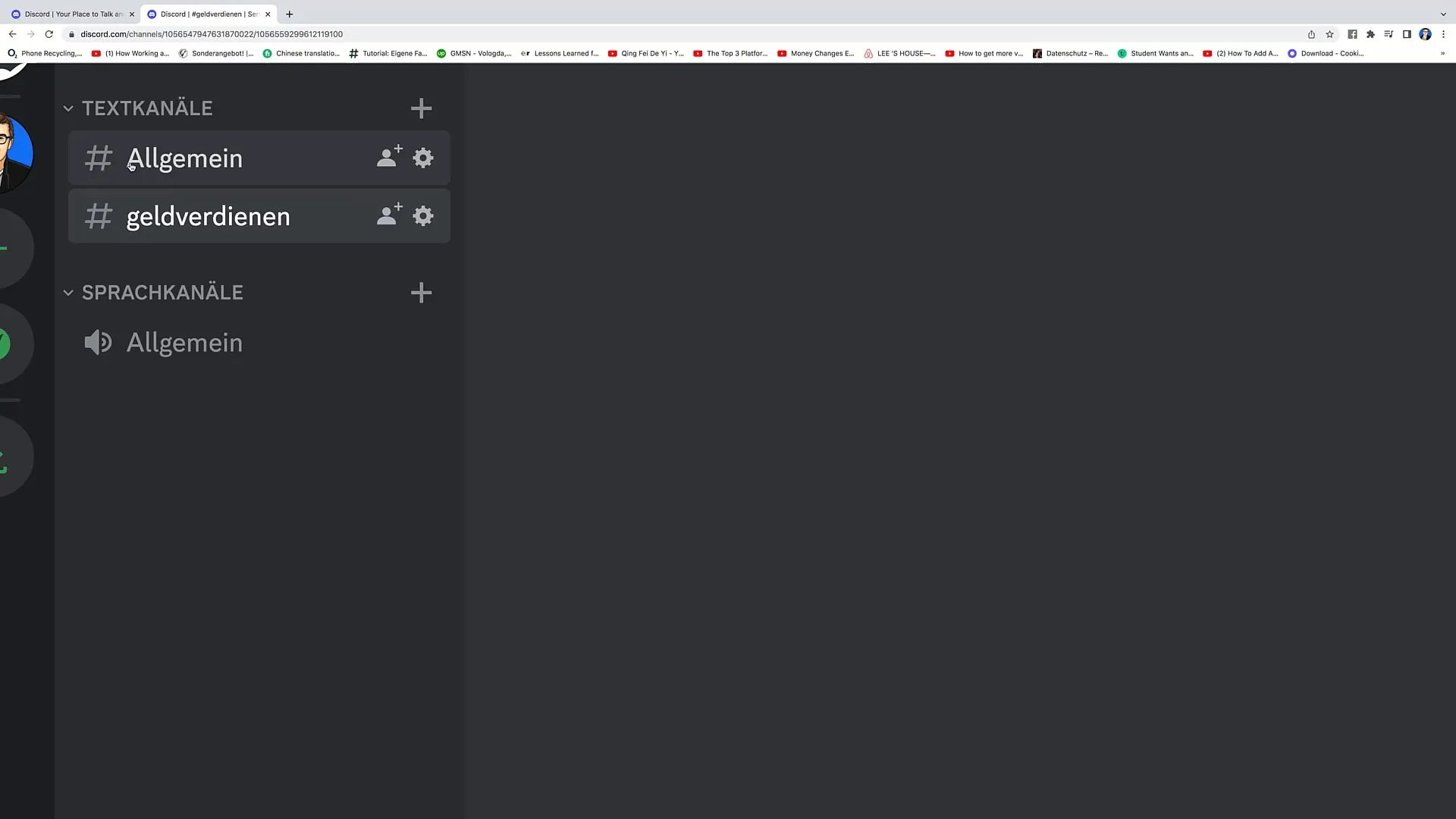
När kanalen har skapats kan medlemmar utbyta meddelanden. Du har också möjlighet att redigera kanalen. Klicka på "Redigera kanal" för att justera namn, ämne och ytterligare inställningar.
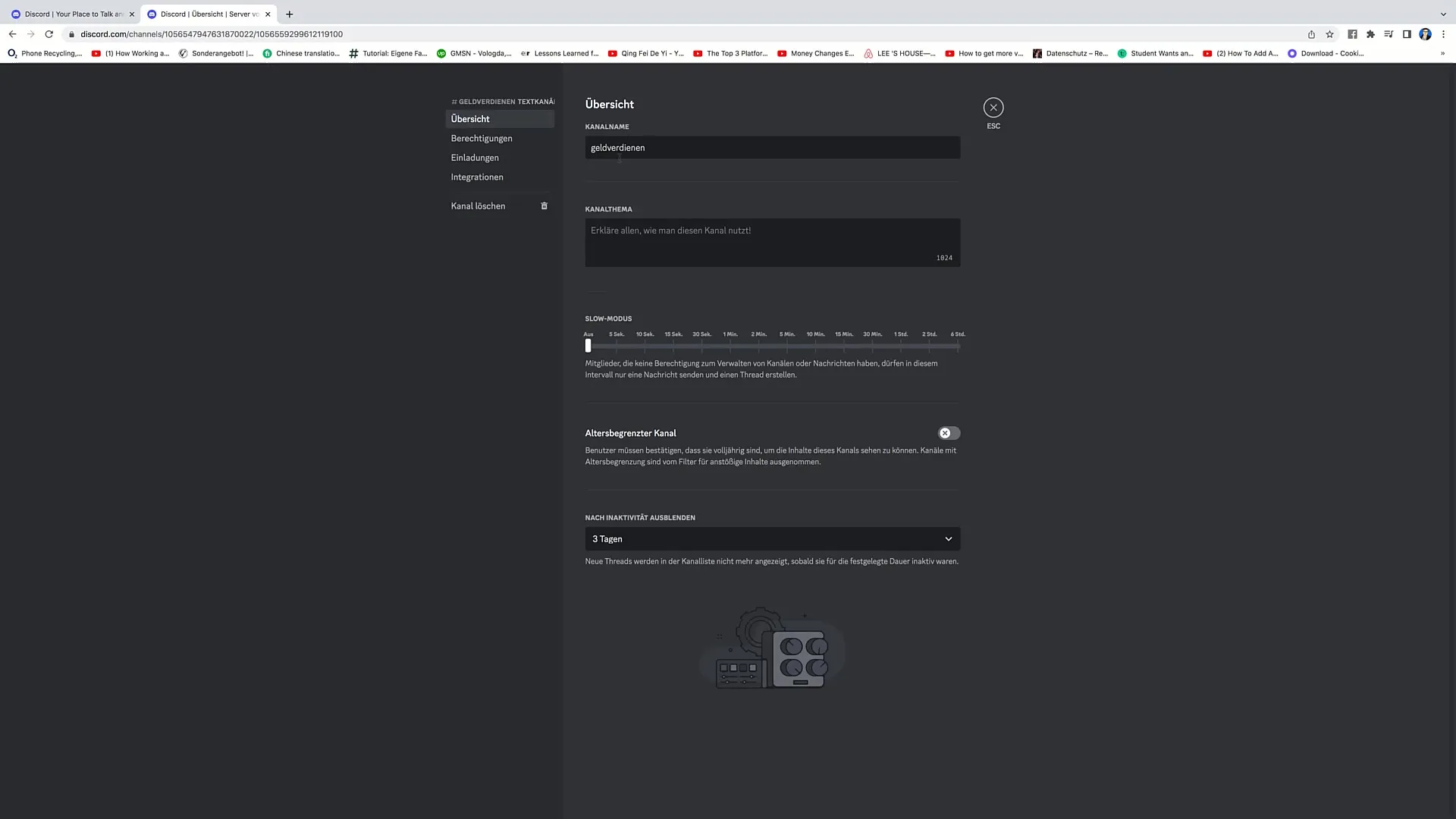
En viktig punkt att anpassa är sannolikheten för spam-meddelanden. Du kan till exempel ange att medlemmar bara får skicka ett meddelande var 30:e sekund. Denna funktion hjälper till att hålla konversationen organiserad och överskådlig.
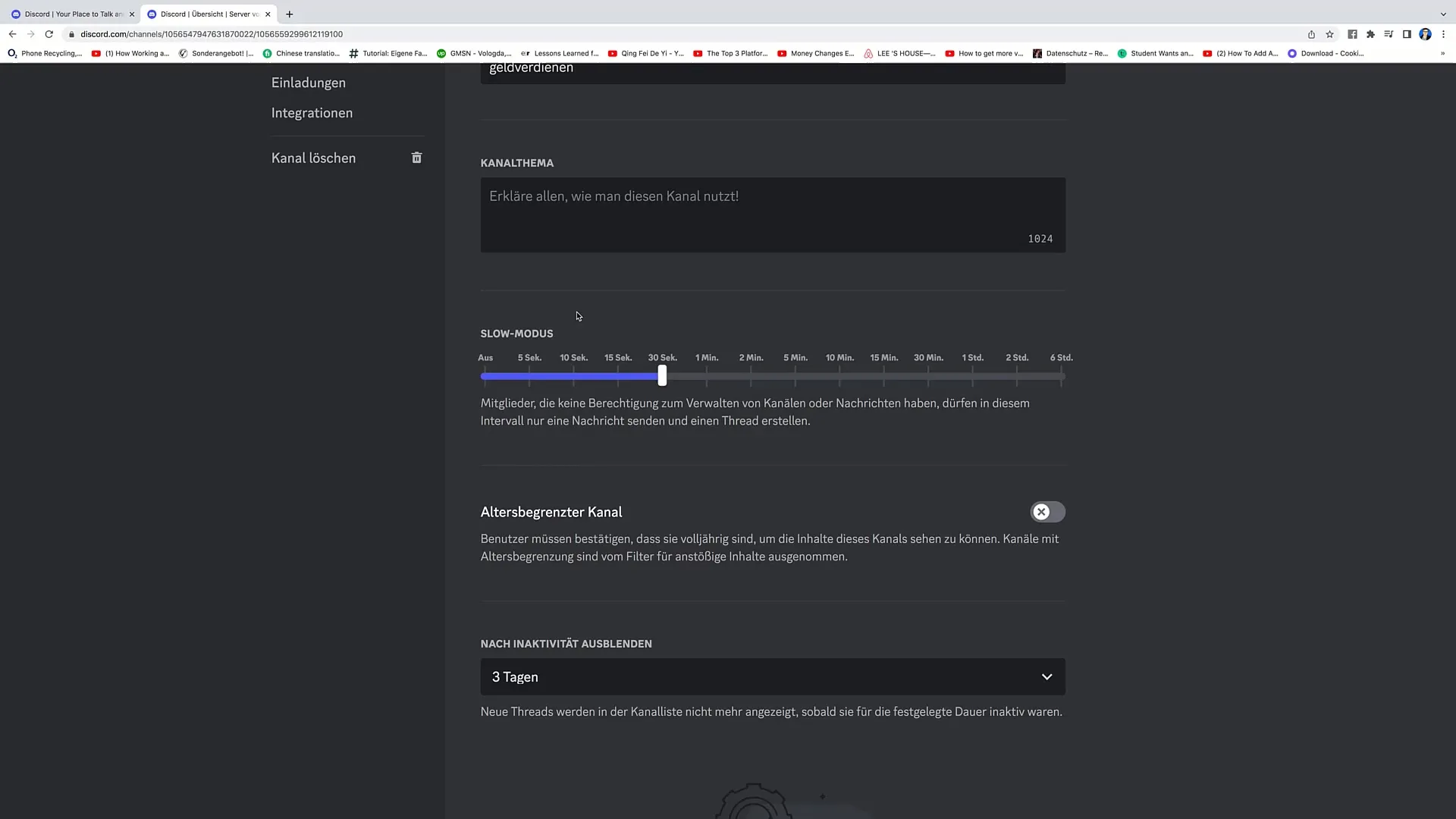
Dessutom kan du hantera alternativ som åldersbegränsningar eller automatisk doldhet av kanalen efter en viss inaktivitet. Denna funktion kan vara användbar för att skydda innehållet från medlemmar som inte uppfyller kraven.
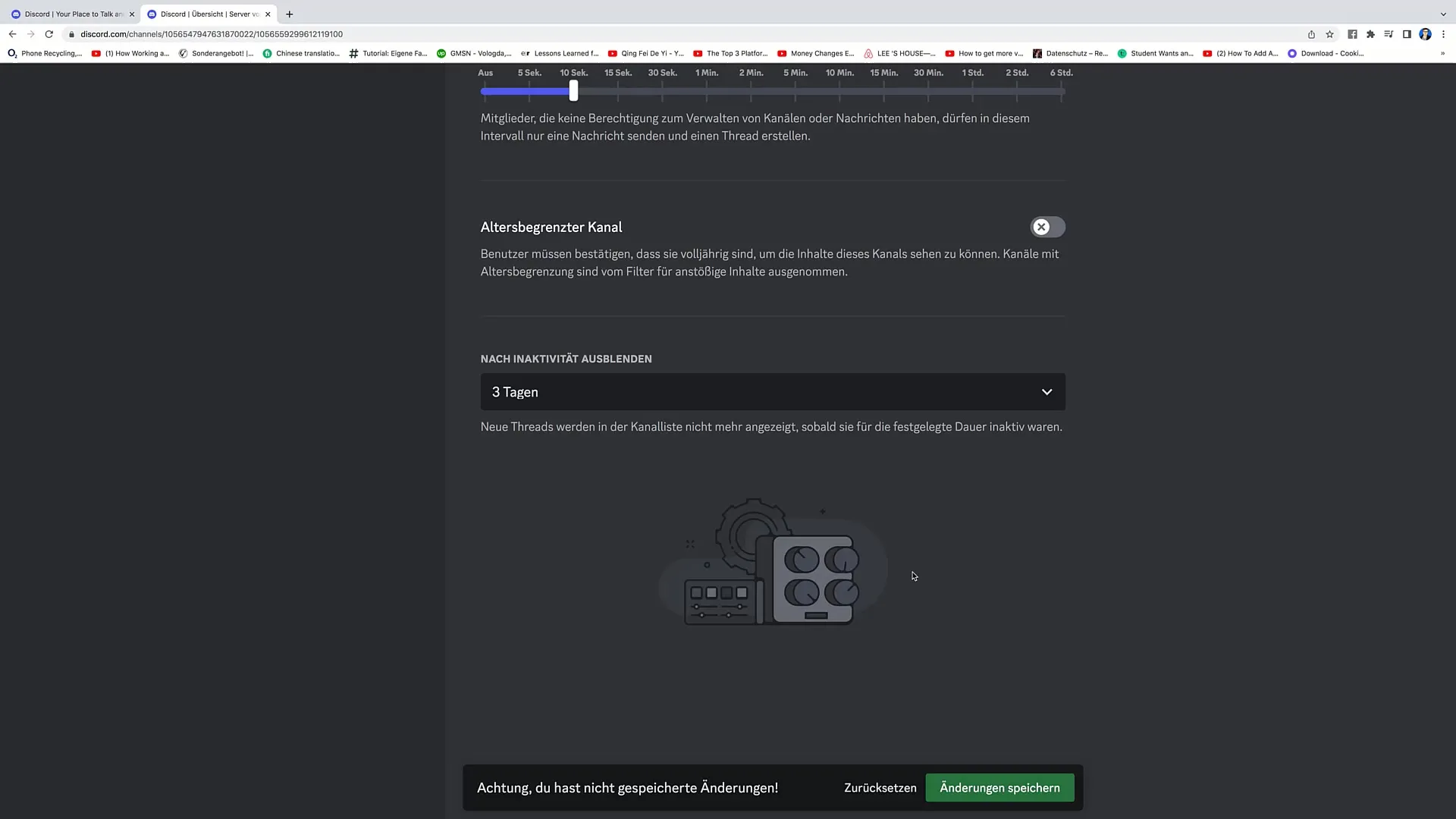
När du har justerat inställningarna, klicka på "Spara ändringar" för att tillämpa dina anpassningar.
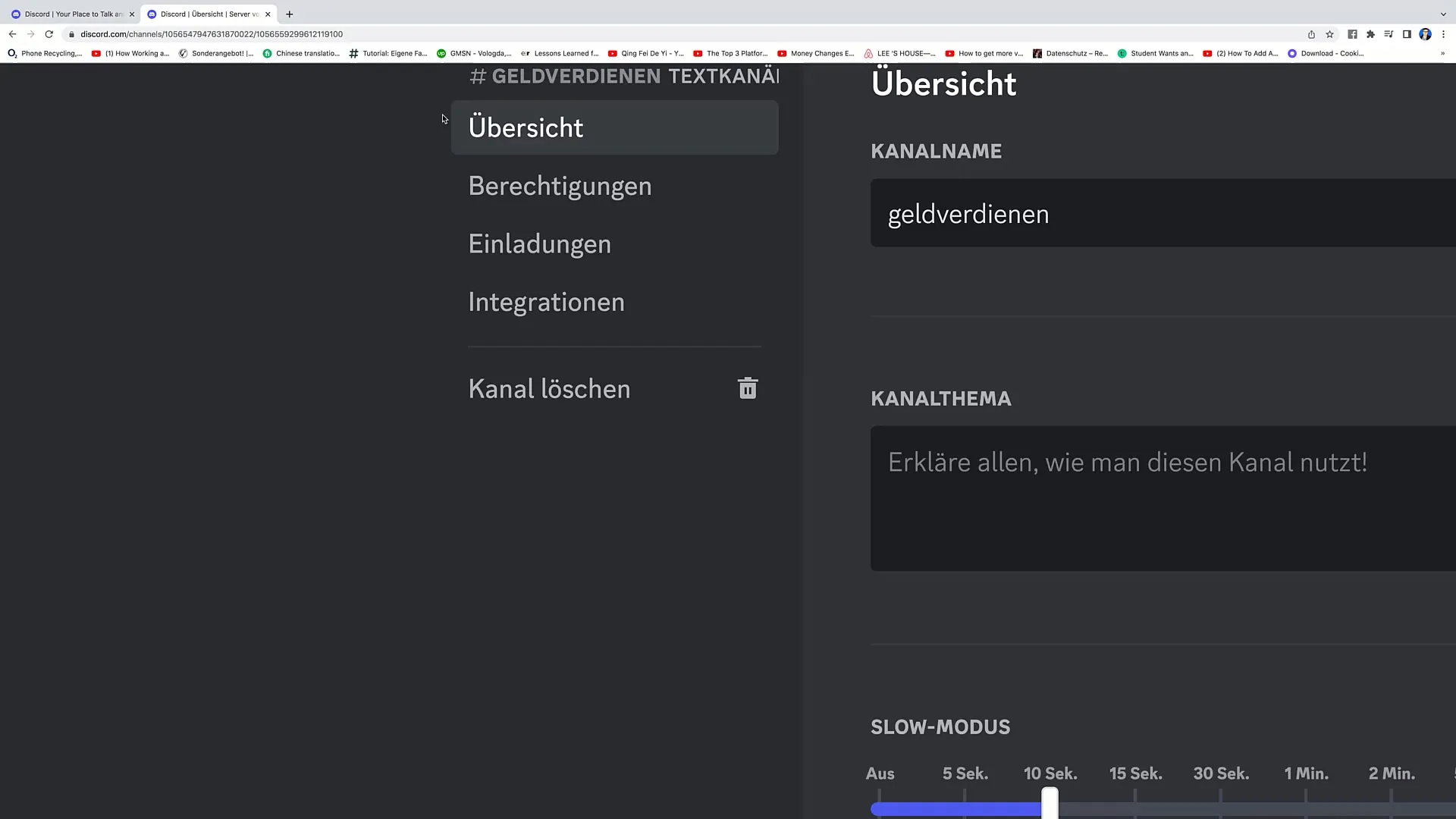
Kom ihåg att det är meningsfullt att skapa olika textkanaler för olika ämnen. Detta främjar strukturerade diskussioner och tillåter användarna att fokusera på relevanta ämnen.
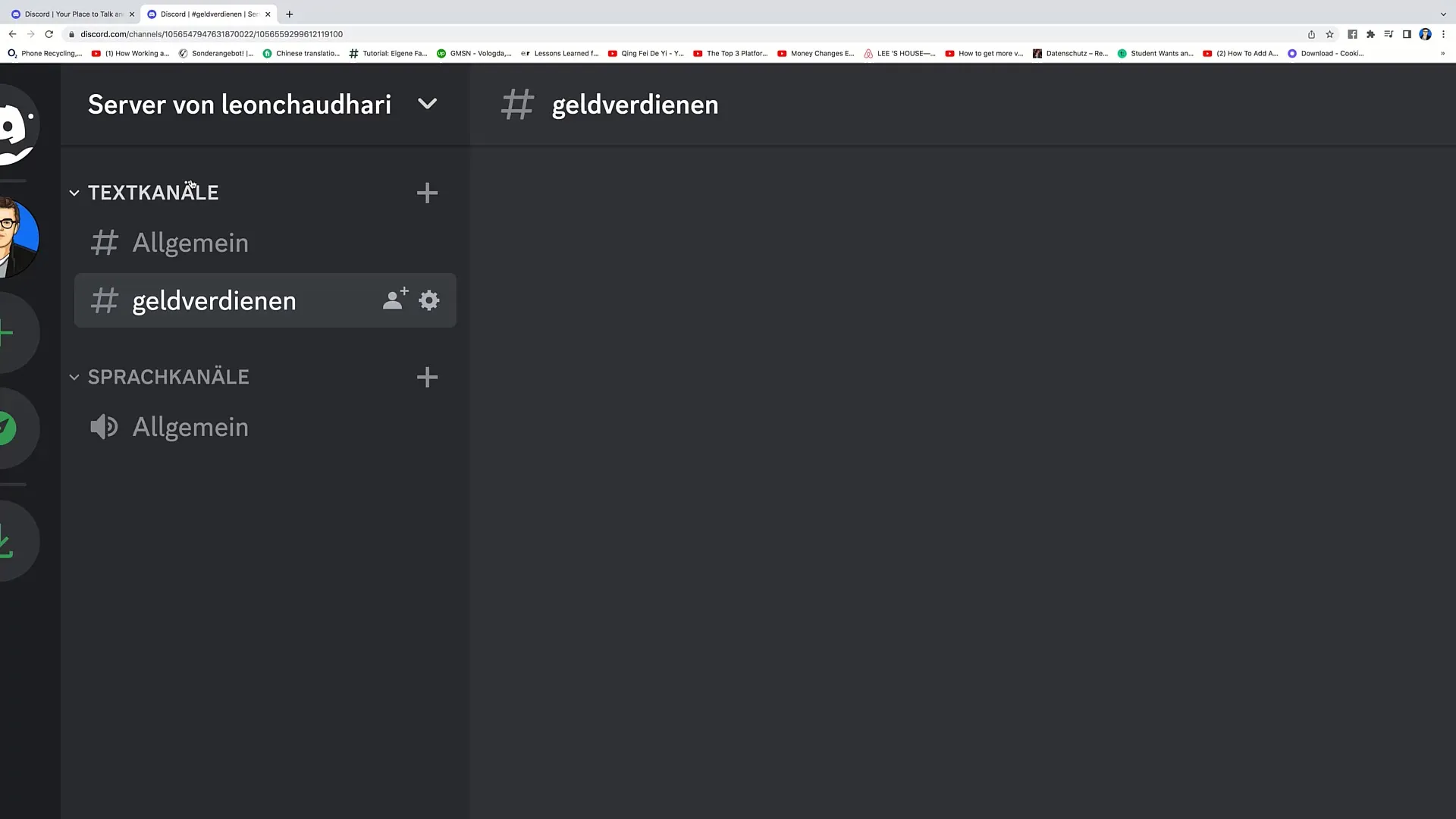
Använda röstkanaler
Efter att du har konfigurerat dina textkanaler bör du också ta itu med röstkanalerna. Röstkanaler är avsedda för att medlemmar ska kunna prata direkt. Du hittar dem också på vänster sida av servern, under textkanalerna.
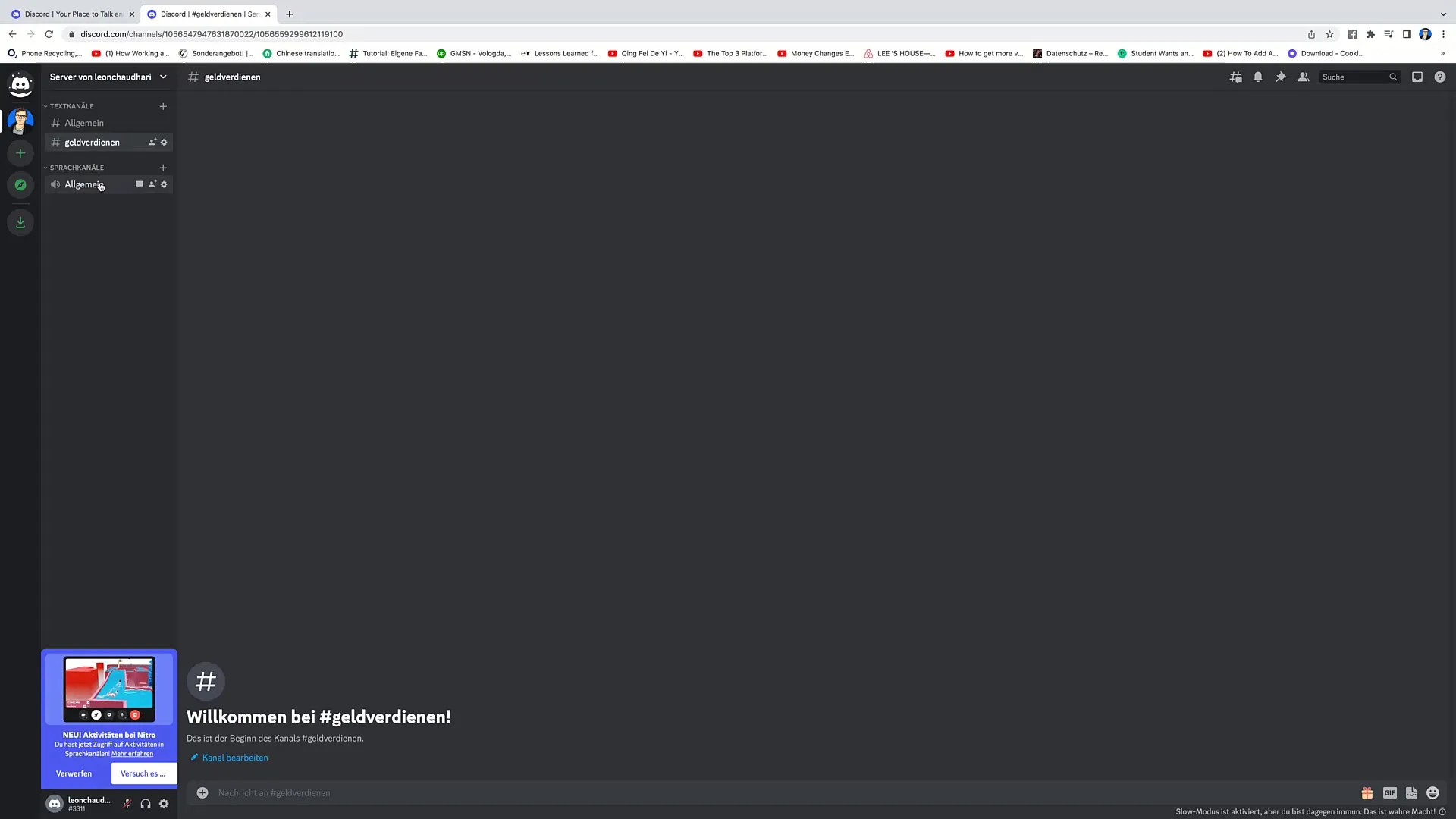
För att komma in i en röstkanal, klicka helt enkelt på kanalen, t.ex. "Allmänt". Discord kommer sedan att fråga dig endast om du godkänner mikrofonåtkomst. Ge tillståndet och du är redan i kanalen.
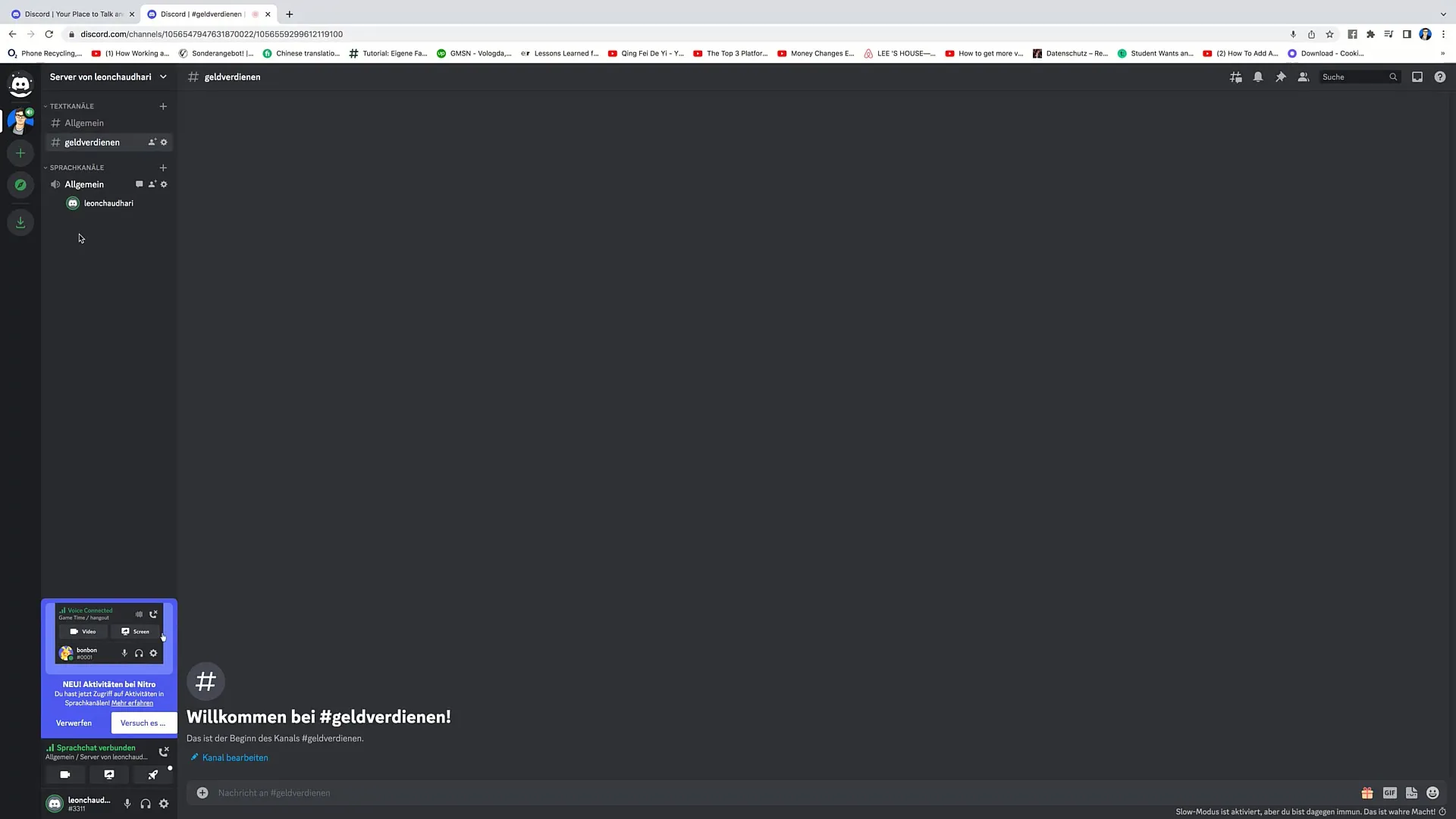
När du nu är i röstkanalen har du möjlighet att interagera med andra medlemmar. Du kommer också att se att du kan aktivera din kamera om du vill. Genom att klicka på "Kamera einschalten" kan du göra videosamtal.
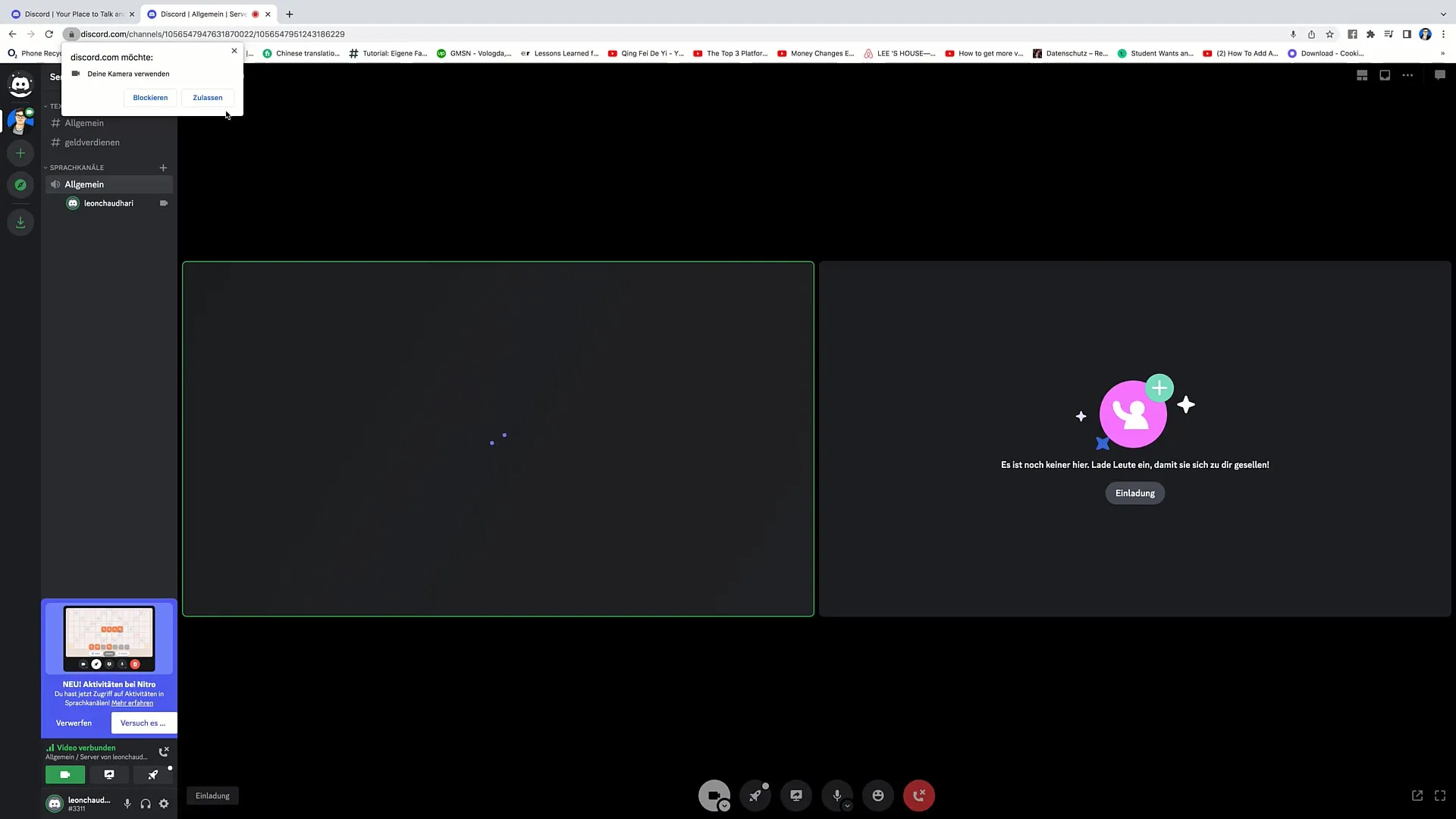
Precis som i textkanalen kan du även här skapa ytterligare grupper och kanaler genom att klicka på "Kanal erstellen" och välja typen "Voice".
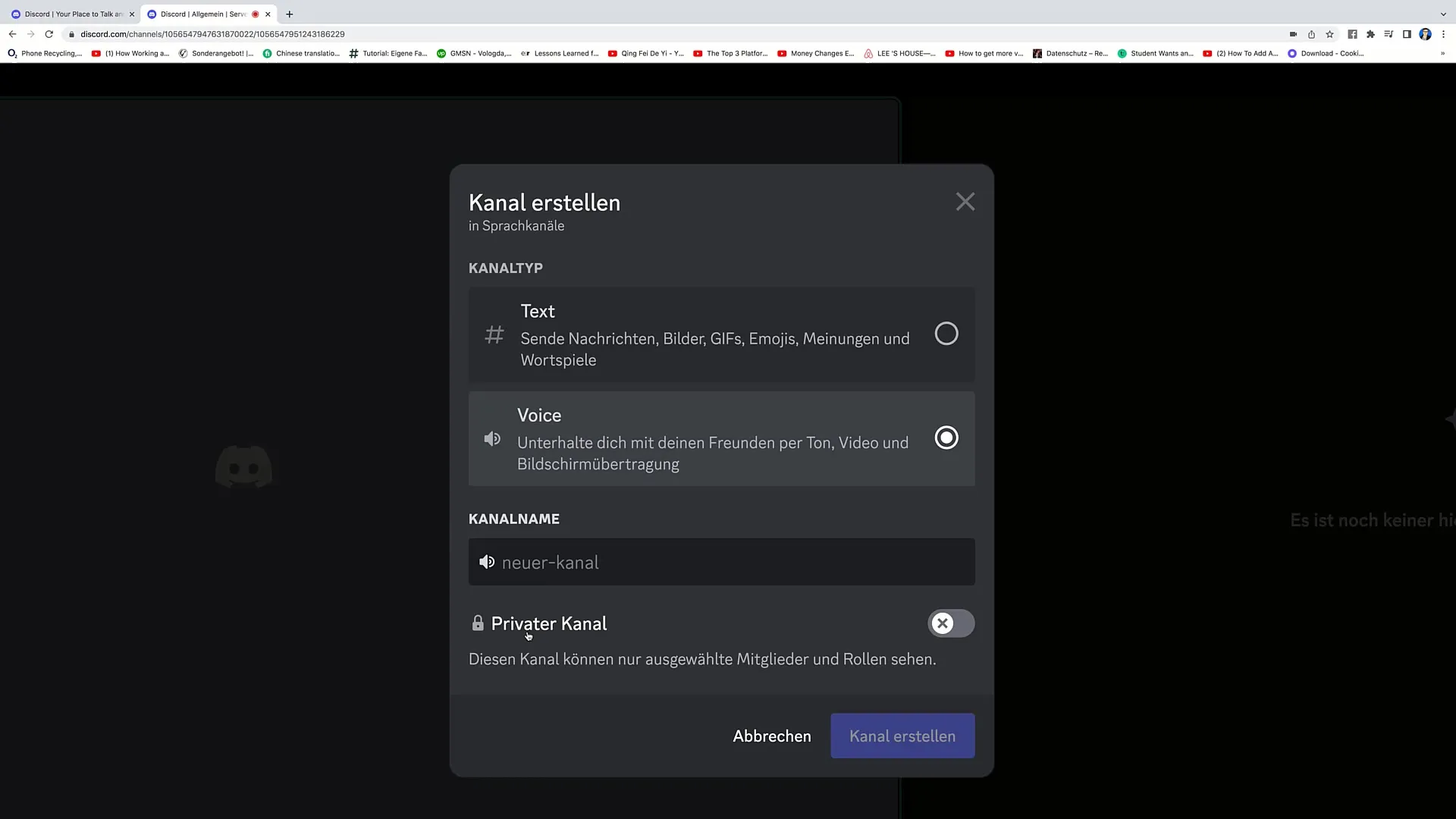
Glöm inte att även här ange kanalens namn och bestämma om det ska vara en privat eller offentlig kanal. Detta är särskilt viktigt om du vill kontrollera åtkomsten till vissa grupper.
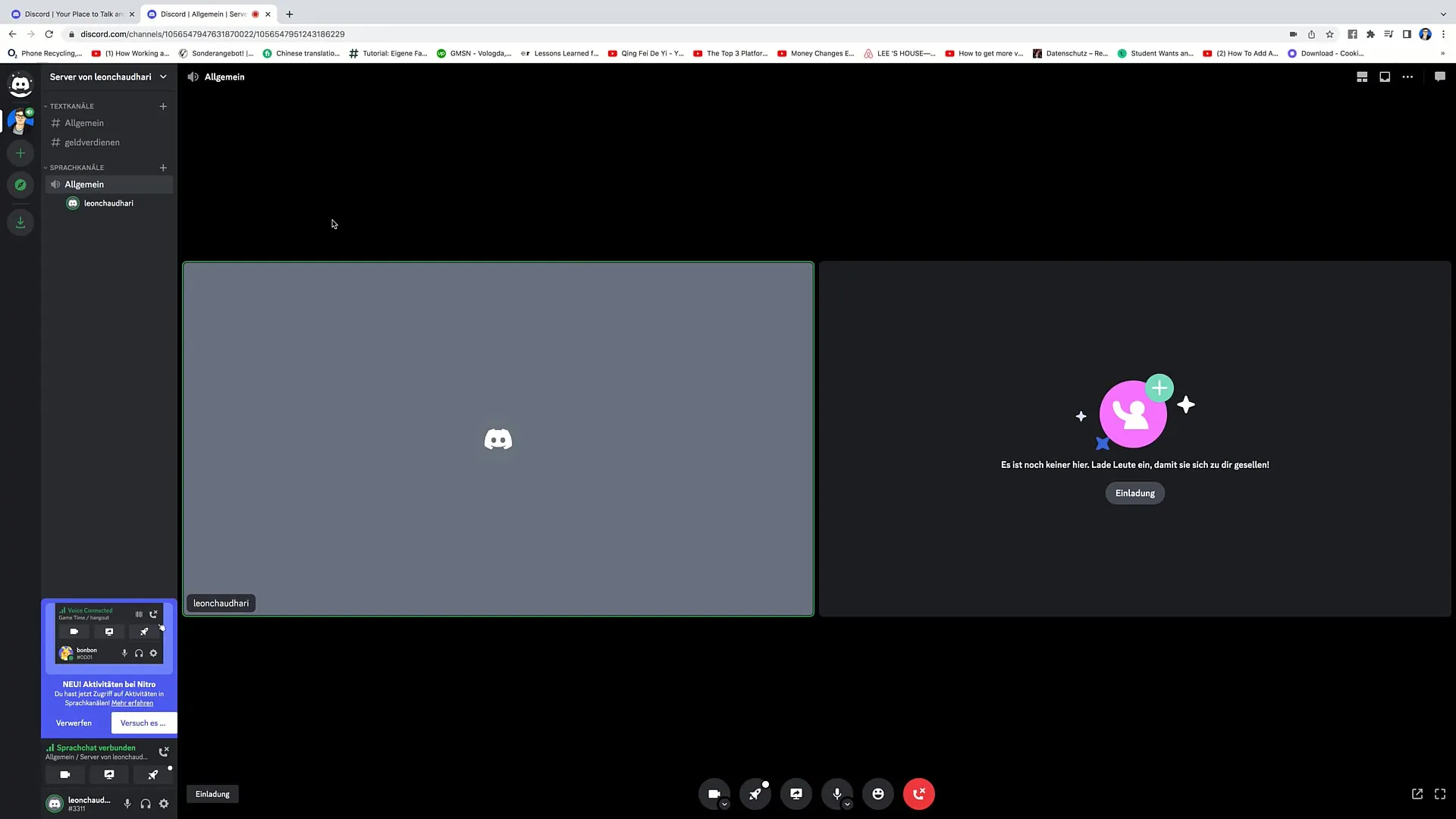
Och du är redo för en aktiv utbyte med din community, vare sig det är skriftligt eller muntligt!
Summering
I den här handledningen har du lärt dig hur du skapar och hanterar text- och röstkanaler på Discord. Textkanaler används för skriftlig kommunikation medan röstkanaler används för ljud- och videointeraktioner. Genom att skapa specifika kanaler för olika ämnen främjar du effektiva diskussioner inom din community.
Vanliga frågor
Är det möjligt att begränsa meddelandefrekvensen?Ja, du kan ställa in hur ofta medlemmar får skicka meddelanden för att undvika spam.
Vad är röstkanaler?Röstkanaler gör att medlemmar kan prata direkt med varandra och även genomföra videochattar.


